今天和大家分享一下win10系统打不开网络与共享中心问题的解决方法,在使用win10系统的过程中经常不知道如何去解决win10系统打不开网络与共享中心的问题,有什么好的办法去解决win10系统打不开网络与共享中心呢?小编教你只需要 1、可以通过其他方法设置网络连接的,方法:点击“开始”,在搜索框中输入“cmd”并回车,打开命令提示符窗口,输入以下命令: 2、回车执行命令,如果弹出“用户帐户控制”对话框需要确认管理员权限,点“继续”,即可打开“网络和共享中心”;就可以了;下面就是我给大家分享关于win10系统打不开网络与共享中心的详细步骤::
解决方法一:
1、可以通过其他方法设置网络连接的,方法:点击“开始”,在搜索框中输入“cmd”并回车,打开命令提示符窗口,输入以下命令:
control.exe /nameMicrosoft networkAndsharingCenter;
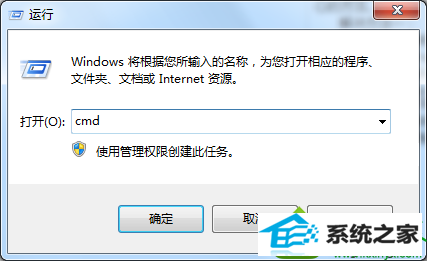
2、回车执行命令,如果弹出“用户帐户控制”对话框需要确认管理员权限,点“继续”,即可打开“网络和共享中心”;
3、如果觉得命令不好操作,也可用工具软件,如:windows7优化大师,调出上帝模式,然后通过上帝模式将网络图标拖到桌面上,以后双击此图标即可快速打开“网络和共享中心”了。
解决方法二:
1、单击win10系统开始按钮,在开始搜索框中键入 cmd,右键单击“cmd.exe”,单击“以管理员身份运行”,然后按“继续”;
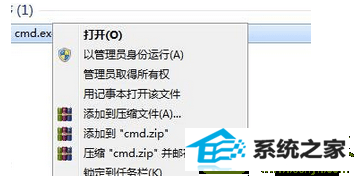
2、在命令提示符处键入netsh winsock reset,然后按 Enter;
注意:如果该命令键入错误,则出现一条错误消息。重新键入该命令。当该命令成功完成时,出现一条确认消息,后跟一个新的命令提示符;
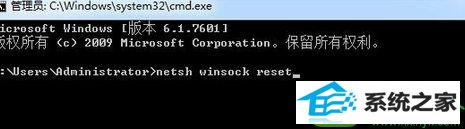
3、键入exit,然后按 Enter,重新启动计算机完成重置。
以上教程轻松帮助用户解决win10系统打不开网络与共享中心的问题,身边有小伙伴为此问题困扰的,不妨直接参考教程来解决问题吧。更多资讯内容欢迎关注系统城下载站!http://www.xiazaima.com
友情链接:
本站发布的资源仅为个人学习测试使用!不得用于任何商业用途!请支持购买微软正版软件!
如侵犯到您的版权,请通知我们!我们会第一时间处理! Copyright?2021 专注于win7系统版权所有 川ICP备128158888号-8